文章详情页
win11更改tcp协议教程
浏览:4日期:2022-12-30 18:26:55
tcp协议关系着我们的网络状况,如果出现网速慢、连不上网等情况,都可以通过修改tcp协议来尝试解决,那么win11怎么更改tcp协议呢,其实只要打开网络适配器即可。
win11更改tcp协议教程:1、首先鼠标右键点击右下角的“网络图标”,打开“网络和internet设置”
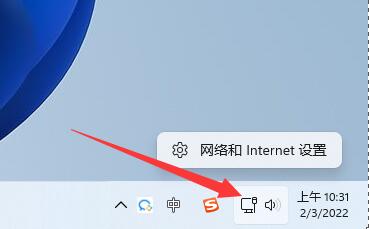
2、接着点开右下角的“高级网络设置”
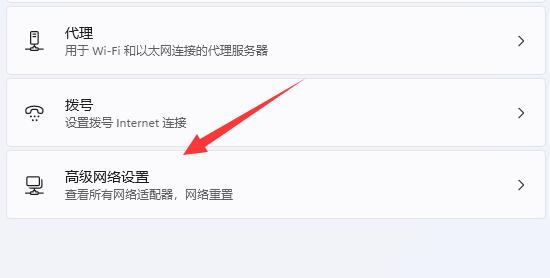
3、然后打开相关设置下的“更多网络适配器选项”
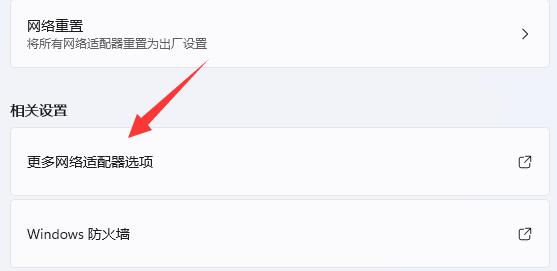
4、随后右键其中的网络,打开“属性”

5、打开后,就能找到“tcp协议”了,双击可以打开它。
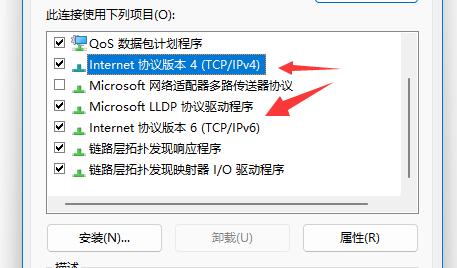
6、打开后就能修改ip地址、dns地址等属性了。
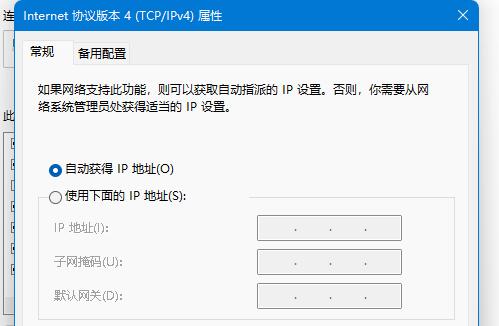
7、还能点击“高级”以修改更多tcp协议设置。
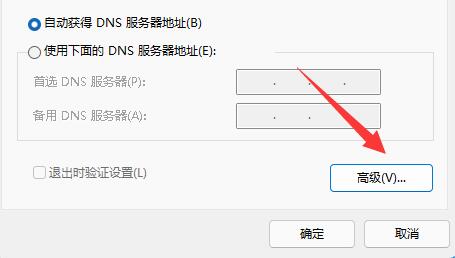
相关文章:怎么修改ip地址
如果我们不知道应该怎么改,建议不修改。
以上就是win11更改tcp协议教程的全部内容,望能这篇win11更改tcp协议教程可以帮助您解决问题,能够解决大家的实际问题是好吧啦网一直努力的方向和目标。
上一条:win11天选姬打开教程下一条:win11重新开启vbs教程
相关文章:
排行榜

 网公网安备
网公网安备